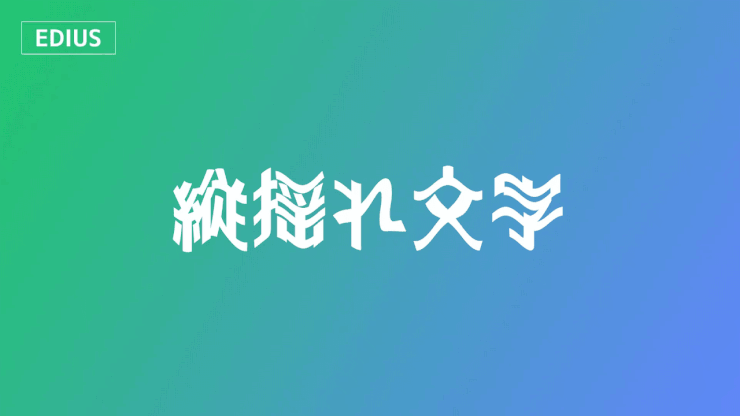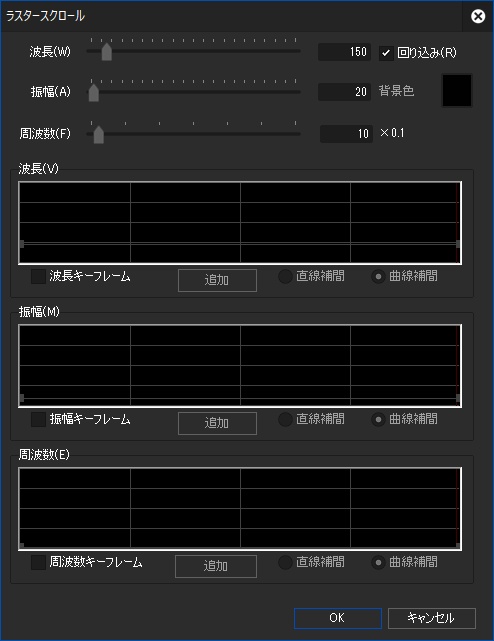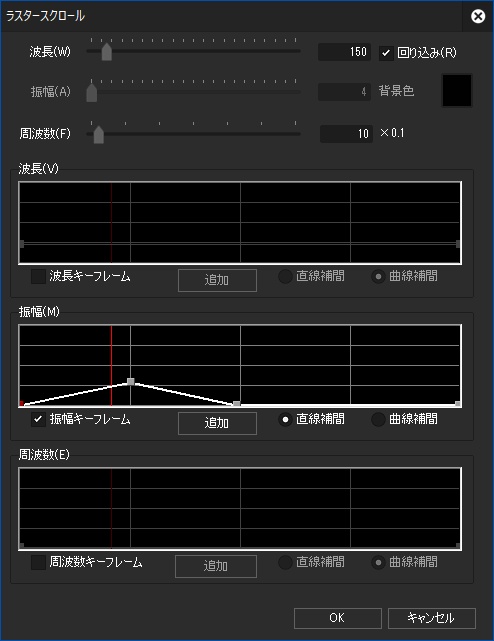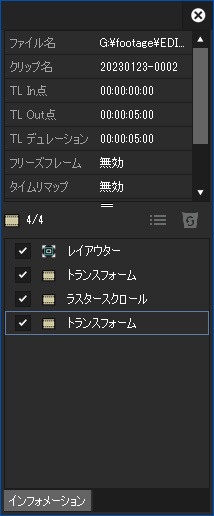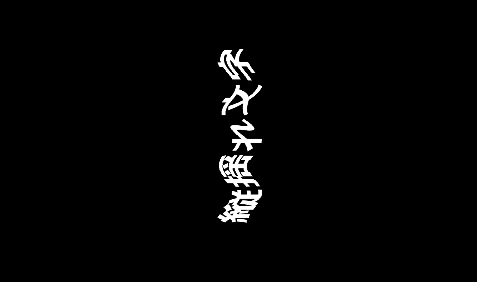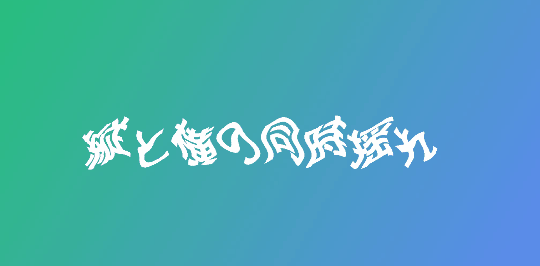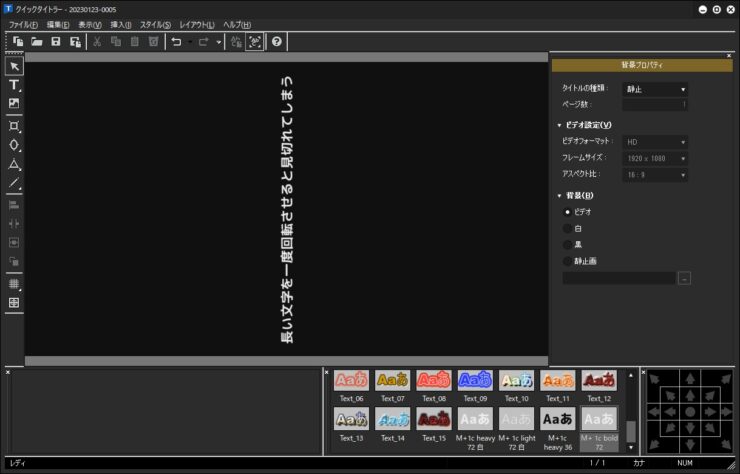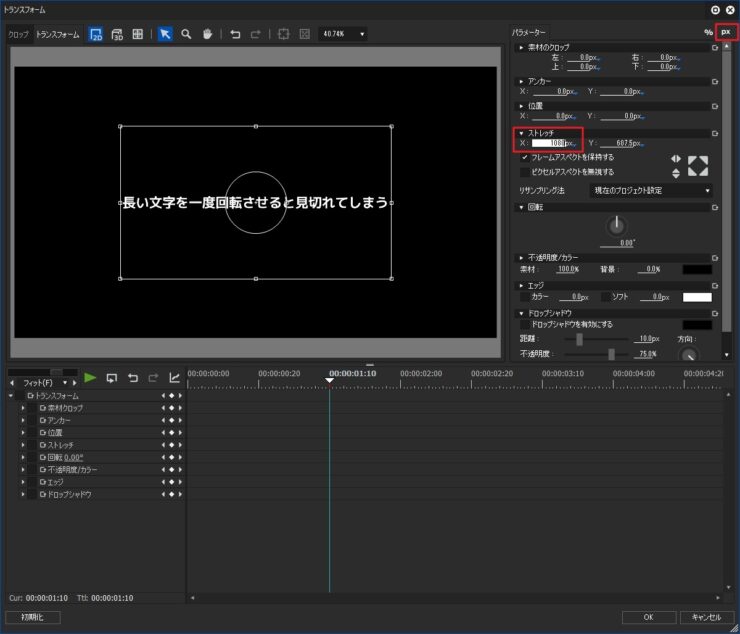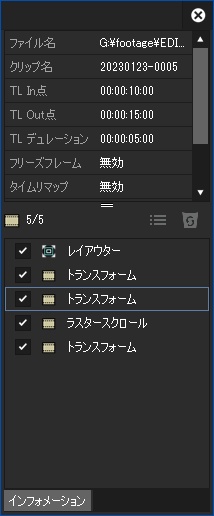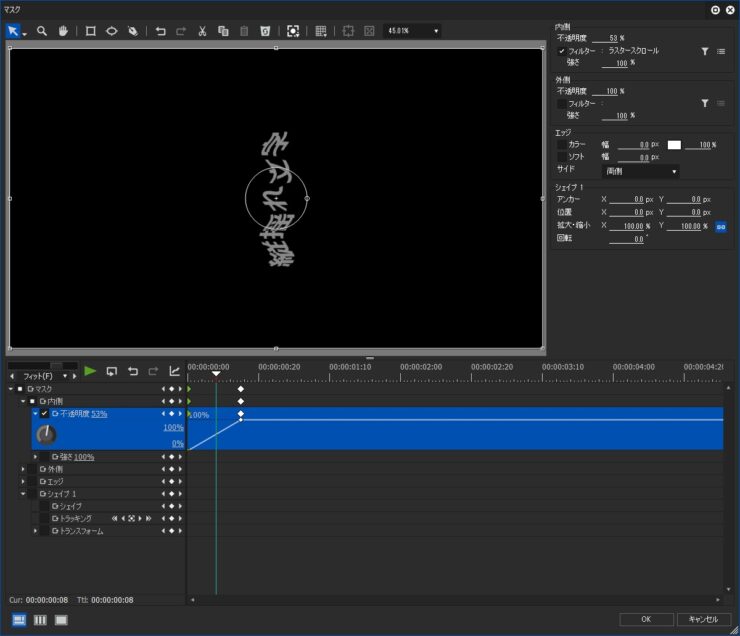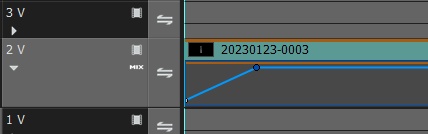【EDIUS】縦揺れ文字・横揺れ文字・ギザギザ文字の作り方 ~ラスタースクロール

クイックタイトラーで作成した文字をVトラックに配置してラスタースクロールを適用すると横揺れ文字を作成できますが、これを応用して縦揺れ文字(図の上にある方)やギザギザの文字を作成できるのでその方法を紹介します。
ヨコ揺れ文字
横揺れ文字は波長(波の形)・振幅(揺れ幅)・周波数(速度)をいい感じに調整するだけでできます。ラスタースクロールは周波数を設定するとキーフレームを設定していなくても永遠にループします。
波長(W) ・・・・ 波の形 (Wavelength) 振幅(A) ・・・・ 揺れ幅 (Amplitude) 周波数(F) ・・・ 動きの速さ (Frequency)
周波数と無限ループについて 1秒(29.97p)のクリップで「周波数(F)」の値を「10」にすると 1秒で無限ループしているように見えますがこの辺のことはよく分かりません。 10 (周波数) = 1 秒 (クリップの長さ)
ゆっくりと動き出すような動きを作りたい場合は「振幅」の「波長キーフレーム」にチェックを入れると動きを付けることが出来ますが、細かい設定は難しいですし、補間方法を曲線にしても動きがカクつくことがあり、現状ではまともに使えないと思いました。是非ともレイアウターと同じタイプのキーフレームに変更して欲しいですね。尚、キーフレームを有効にした項目の設定値は無効になります。
ラスタースクロールのキーフレームはレイアウターなどのものと異なり、クリップの長さに合わせて自動調整されますが、詳しくはリンク先の記事を参照して下さい。
タテ揺れ文字の作り方
実はサンプル動画の縦揺れ文字と横揺れ文字のラスタースクロールの設定値は同じでトランスフォームで文字の角度を弄ってやると縦揺れ文字は作成できます。
インフォメーションパレットは下図のようになっています。
一番上のトランスフォームで一時的に横に書いた文字を90度回転させます。因みに回転させる方向はどちらでも構いません。
そうしておいてからラスタースクロールを掛けて横揺れさせます。
これにトランスフォームを掛けて先ほどの逆方向に90度回転、つまり元の角度に戻してやると縦揺れ文字ができます。
余談ですが実はきっちり90度回転させる必要はありません。
例えば、150度回転させてから-150度すると同じ設定でも揺れ方が異なりますし、3Dモードにするとまた変な揺れ方になるので色々試してみて下さい。
横揺れ文字もそうですが設定値が同じだと波の大きさは変わらないので文字の大きさによって見え方がだいぶ異なります。
タテ揺れとヨコ揺れを同時に起こすと下図のような変な動きも作れます。これはインフォメーションパレットの一番下(正確には縦揺れの角度を元に戻すトランスフォームより下)に横揺れの動きを追加するとできます。
タテ揺れ文字が見切れてしまう問題
この方法のデメリットとして長い文字を回転させると見切れることがあります。一度見切れた映像はトランスフォーム(回転)で戻しても復活しません。
対策1
これを防ぐには短い文字列にするか、クイックタイトラーで縦に回転させた文字を作成してからラスタースクロールを掛けてやると防げます。この方法だと縦に回転させた時に見切れる文字が分かるので直感的に分かりやすいと思います。この方法の場合は前述の90度回転させるトランスフォームは必要ないです。
文字の回転はCtrlキーを押しながらカーソルをボックスの四隅に移動させるとアイコンが円形矢印に変わるのでその時に回転させることが出来ます。この時にShiftキーも同時に押すと15度単位で回転します。
対策2
インフォメーションの一番上に新規トランスフォームを追加して縦サイズの収まるサイズに縮小してから回転させる方法もあります。この場合は単位を「px」にしてストレッチXの値をフレームサイズの高さ(フルHDで1080px)より短くしてやると見切れなくなります。
インフォメーションパレットでは一番上のトランスフォームで縮尺し、その次のトランスフォームで90度回転させます。この順番を逆にすると見切れてしまいます。
ギザギザ文字 ~静止画として利用
ラスタースクロールを適用すると自動で動きますが、周波数の値を「0」にすると動きを止めて静止画として利用することが出来ます。※画像を拡大する詳細を確認できます。
縦と横を組み合わせて下図のような文字も作れます。
動きが重たい場合はアルファチャンネルのある画像(PNG形式)で保存して置き換えると軽くなります。
不透明度の操作
文字を徐々に表示させていきたい場合には、トランスフォームを追加してそちらで不透明度にキーフレームを打つか、マスクの内側フィルターにラスタースクロール適用してマスク内の不透明度にキーフレームを打って操作する方法があります。
またはミキサー部の開いて「MIX」にすると青いラバーバンド(トランスペアレンシー)を操作することもできます。元々トランスペアレンシーは下位トラックとの合成に使うものですが、何もなければ不透明度を調整することもできます。